ページレイアウトタブをクリックし、ページ設定と書かれた文字の右側の
小さい矢印をクリックしてページ設定の画面が開きます。
「用紙」で「はがき」を選び、「余白」から印刷の向きを「横」に、
上下左右の余白を5ミリに設定してOKボタンを押します。
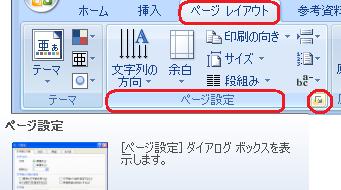
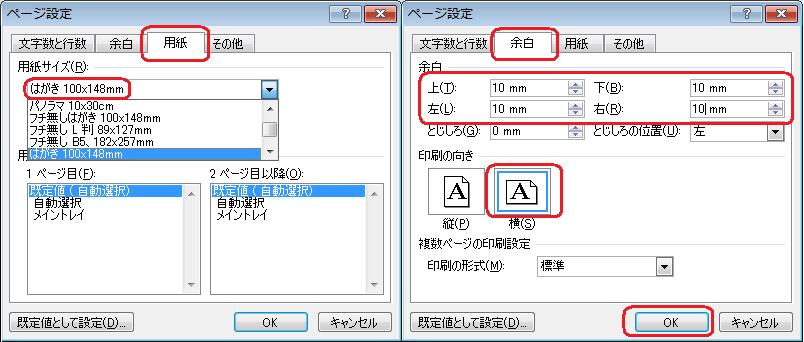
ページ設定の画面は、垂直ルーラー、または水平ルーラーの中で
ダブルクリックしても出すことができます。
2.ページ罫線
それではカードの周りを囲んでみましょう。
ページレイアウトの真ん中にあるページの背景からページ罫線を選びます。
ページ罫線タブの絵柄というところから音符を選び色をオレンジに、
線の太さを10ポイントにします。
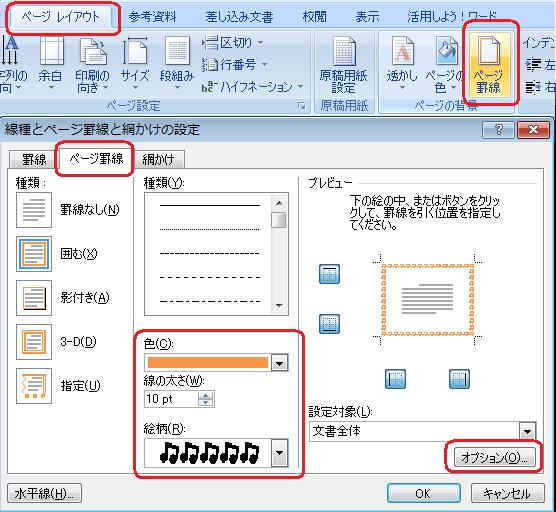
通常はページ罫線はページの端に設定されています。A4文書など、
周りにたっぷり余白をとっている場合はこれでいいのですけれど、
はがきなど余白が少ない場合は、文字とページ罫線がくっついて
読みにくい場合があります。
ここで印刷プレビューを確認しておきます。
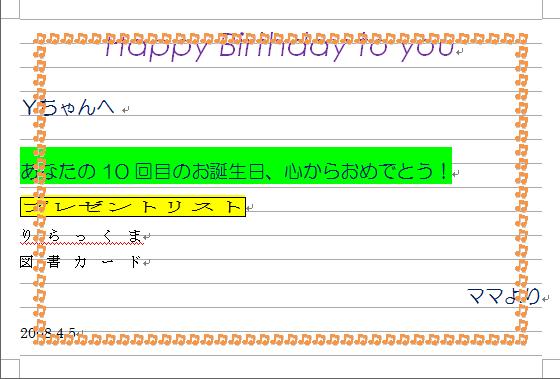
いまの状態では文字の上に音符飾りが載って文字が見えにくい状態です。
左右のインデントを内側によせ、1行目の段落前を1.5行に、段落後を0に、
2行目の段落後を0に、7行目と8行目の行間を18ポイントに設定して
ページ罫線の中に文字がはいるように調整します。
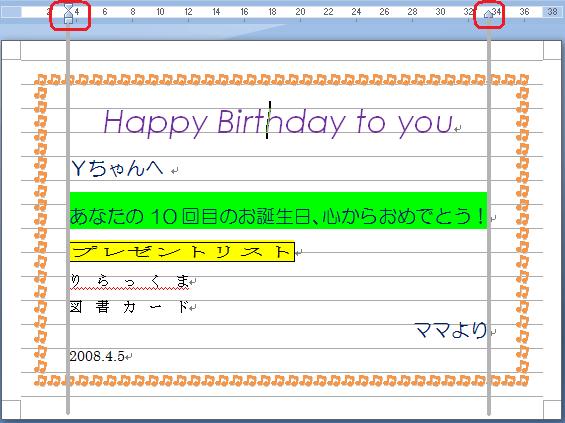
上下左右の余白がたっぷりの場合、キャンセルボタンの上のオプション
ボタンをクリックし、「ページの端」から「本文」に変更する方法も
あります。これだと、本文から何ポイント離してページ罫線を設定するのか
自由に調整できるので、いろいろお試しください。
3.テキストボックス
挿入タブからテキストボックスを選びます。いろんなテキストボックスの
一覧が出てきますが、その下、横書きテキストボックスの描画を選びます。
画面中央部分のあいた所をドラッグしてテキストボックスを挿入します。
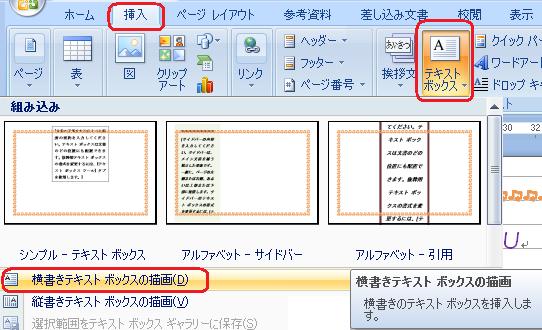
カーソルが点滅しているのを確認して、「挿入」から「記号と特殊文字」
を選び、その他の記号からフォントをWingdingsにして、文字コード38の
本の絵を選んで挿入ボタンを押します。

本の絵を選択して、48ポイントに拡大し、フォントの色をオレンジの
一番濃い色に、テキストボックスの書式設定から塗りつぶしの色を
パターンの「紙ふぶき小」前景色黄色、背景色白、線なしに設定します。
名前をつけて保存します。
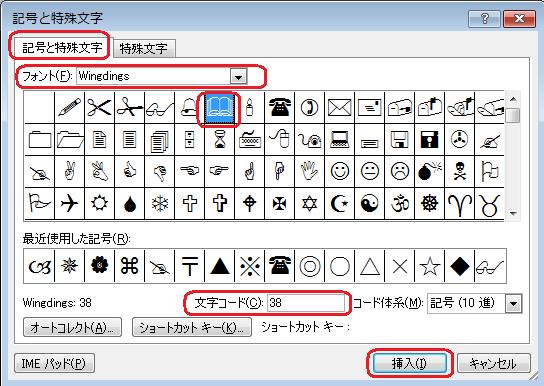
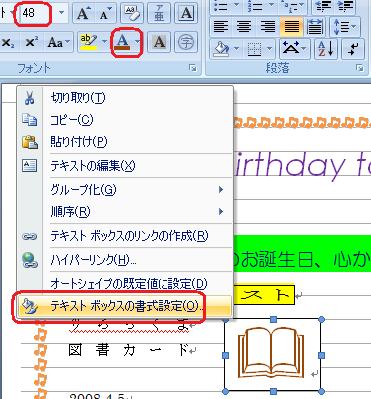
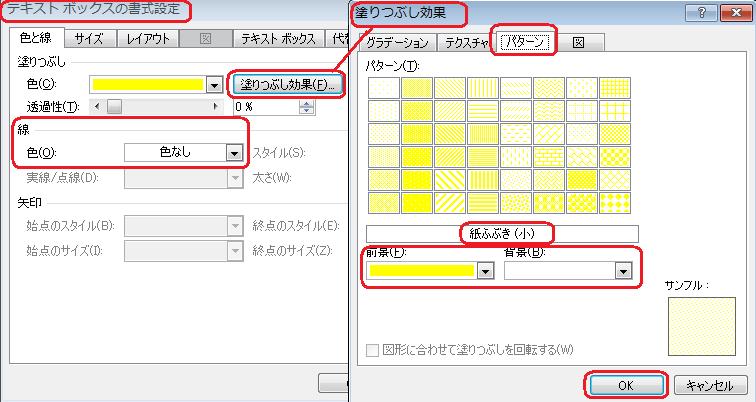
次回は「ワードアートとクリップアート」です。
=========================== ご質問コーナー =======================
前回ワード2003の丸秘の透かし文字がありましたが、これは写しですよという意味で
写の文字を○で囲んだものをいれたいのですけれど、どうすればよいでしょうか。
というご質問です。
前回と同じように透かし文字で挿入から記号と特殊文字にして、フォントを
MS明朝に、文字コードを32A2にするとでてきます。ちなみに丸秘は3299です。
うまくいかない場合はオブジェクトをつくり、色を薄くしてテキストの背面に
配置する方法もあります。
テキストボックスに漢字を大きく作って、それを囲むように図形の丸をつくり、
線の太さを最大にして、テキストボックスと図形の順序をテキストの背面に移動します。
グループ化しておくと移動したり、縮小したりするのに便利です。
前へ 次へ ワード2007基礎トップ